
Содержание
- Как получить обновления Windows 10 на ранней стадии с Windows Insider: Понимание программы
- Как получить обновления для Windows 10 с помощью Windows Insider: присоединение к программе
- Как получить обновления Windows 10 с помощью Windows Insider: получение обновлений
После запуска Windows 8 руководители Microsoft должны были знать, что терпение пользователя истощается. Компания потратила около трех лет на разработку новой операционной системы, которая просто не нравилась некоторым пользователям. Одно крупное обновление, выпущенное Microsoft для Windows 8, включало только небольшие шаги по рассмотрению жалоб. В следующем крупном выпуске Windows придется переосмыслить, каким образом он получил новые функции и обновления в руки пользователя. Обновления приходили и обычным пользователям быстрее. Программа Windows Insider родилась. Через программу любой может получить обновления Windows 10 на ранней стадии.
Программа работает, предоставляя опытным пользователям и смелый прямой доступ к обновлениям Windows, которые доступны не всем. Пользователи получают новые функции и обновления программного обеспечения на регулярной основе - иногда несколько раз в неделю. Со временем Microsoft принимает все новые функции и исправления, которые пользователи тестируют с помощью программы Windows Insider, и упаковывает их. Он отправляет их обычным пользователям, которым нужен только стабильный и правильно работающий ПК. Каждый получает что-то из соглашения. Энтузиасты получают доступ к новым материалам раньше всех, а Microsoft получает бесценные данные о том, как новые изменения влияют на пользователей.

Читать: 17 возможностей обновления Windows 10 Anniversary
Вот как можно получить ранние обновления Windows 10 с помощью программы Windows Insider.
Как получить обновления Windows 10 на ранней стадии с Windows Insider: Понимание программы
Программа Windows Insider - это способ Microsoft получать реальную информацию об изменениях функций. Именно благодаря программе компания может достаточно быстро вносить изменения в Windows для этих новых ежегодных выпусков.

Команды Microsoft добавляют новые функции, а затем проводят их внутреннее тестирование. Когда они решают, что с ними ничего не сломано, они отправляют это участникам программы Windows Insider для тестирования и оценки. Инсайдерская программа собирает данные о сбоях и информацию о вашей системе. Когда у вас есть отзывы для Microsoft, ее команды могут сузить конфигурацию вашего оборудования. «Тестирование» может означать все, что вы хотите. Microsoft не требует, чтобы пользователи отправляли отзывы или предлагали функции, чтобы продолжать получать новые загрузки из программы Windows Insider.
Новые функции входят в три формы. Группы, работающие над приложениями в Microsoft, иногда делают новые версии своих приложений доступными для участников программы Windows Insider прежде, чем распространять их среди всех остальных. Пользователи получают доступ к небольшим накопительным обновлениям, которые содержат исправления, прежде чем пользователи, не входящие в программу, получат их в свои руки.
Читать: 20 Windows 10 советов от фанатика
Наконец, есть целые обновления операционной системы или то, что Microsoft называет «сборками». Новые сборки Windows 10 - это то, что вы ожидаете получить в большинстве случаев. Они действуют как полное обновление операционной системы. Ваши приложения, программы и файлы остаются установленными, но Windows 10 переустанавливается. Новые сборки требуют времени для установки, загрузки больших файлов и могут нарушать основные функции.
Как получить обновления для Windows 10 с помощью Windows Insider: присоединение к программе
Чтобы присоединиться к программе, прочитайте подробности и подпишитесь на программу здесь. Вам понадобятся имя пользователя и пароль вашей учетной записи Microsoft. Обе должны быть одной и той же учетной записью Microsoft, которую вы используете на своем ноутбуке, настольном компьютере или планшете с Windows 10.
То, что вы зарегистрировались в программе, не означает, что вы сразу же начнете получать сборки. Вы должны зарегистрировать свой компьютер в программе специально.
Как получить обновления Windows 10 с помощью Windows Insider: получение обновлений
нажмите Windows ключ на клавиатуре или нажмите на логотип Windows в левой части панели задач.
Теперь нажмите или нажмите на настройки шестеренка в левом нижнем углу меню «Пуск» / «Пуск».

В настройках нажмите или нажмите Обновление и безопасность.
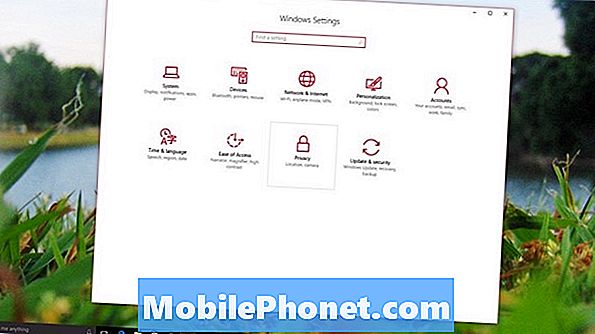
Теперь нажмите или нажмите на Программа Windows Insider вариант в левом меню.
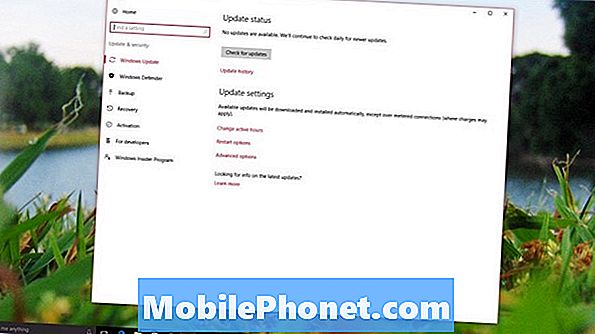
Здесь вы должны увидеть имя пользователя учетной записи Microsoft, с которым вы присоединились к программе Windows Insider. Если вы это сделаете, нажмите или нажмите на Начать.
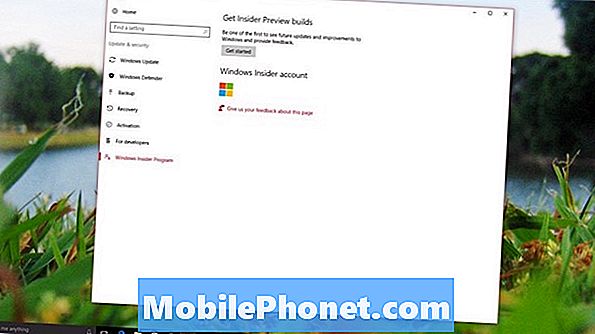
Нажмите или нажмите на Следующий.
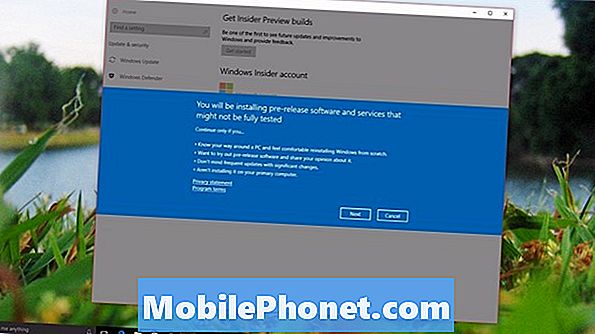
Нажмите или нажмите на подтвердитьесли вы уверены, что хотите получать обновления Windows 10 на вашем ПК раньше. Ваш компьютер обновится, и вам нужно будет перезагрузить компьютер.
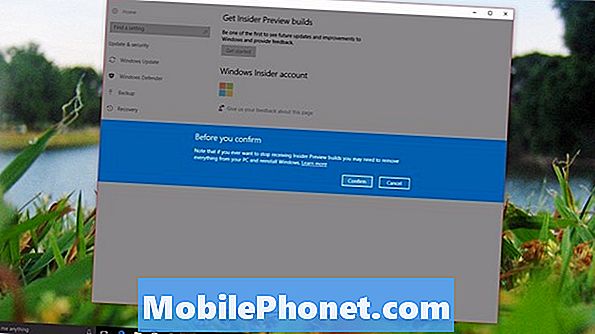
Меняющиеся кольца
Уже через несколько дней вы получите первые обновления для Windows 10 раньше. У вас есть некоторый контроль над тем, какие обновления вы получаете и как они влияют на ваш компьютер. Вернитесь в раздел «Инсайдеры Windows» в приложении «Настройки», чтобы узнать параметры программы.
Как рано и часто вы получаете новые функции, зависит от того, в какое «кольцо» вы вставили свой компьютер. Каждый, кто присоединяется к программе Windows Insider, попадает в то, что Microsoft называет «Release Preview Ring». Это кольцо содержит обновления, которые, по мнению Microsoft, готовы к общему выпуску. У них наименьшее количество ошибок и функций, которые не сломаны.
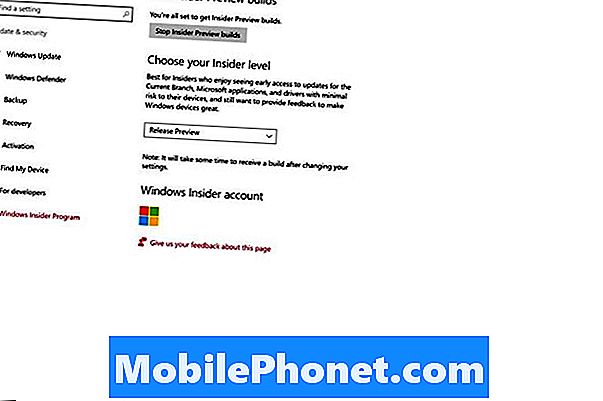
Slow Ring получает обновления чаще, чем Release Preview Ring, но эта частота обновлений сопряжена с большим риском. Возможности, которые вас волнуют, могут быть нарушены.
Fast Ring - это самое быстрое, что участники программы Windows Insider могут получить обновления Windows 10 раньше. Это кольцо может быть жестоким. Всегда есть список запущенных ошибок для сборок, выпущенных в Fast Ring; некоторые сборки, которые пользователи в этом кольце получают, разрушают фундаментальные части Windows. Это в основном кольцо Microsoft Work In Progress. Хотя компромиссы велики, пользователи регулярно получают обновления и функции приложений.
Вы можете прекратить получать обновления Windows 10 раньше, нажав или нажав на Stop Insider Preview Builds кнопка в области настроек программы Windows Insider. Переход на версию Windows 10, которая должна быть установлена на вашем компьютере, может быть немного хлопотным. Вам нужно будет восстановить его с резервной копии диска или созданного вами образа системы.
Читать: Обзор Windows 10 Anniversary Update
Веселитесь с ранними обновлениями Windows 10.


